穿越火线烟雾头怎么调win7最清楚 win7穿越火线调烟雾头教程
时间:2021-10-27作者:huige
许多win7系统小伙伴都很喜欢在电脑中玩穿越火线这款好玩的射击游戏,可是在游戏过程中如果想要拥有更好的射击效果,是需要对烟雾头进行调整的,那么穿越火线烟雾头怎么调win7最清楚呢?针对这个问题,接下来就给大家讲解一下win7穿越火线调烟雾头教程给大家参考吧。
具体步骤如下:
1、在电脑的桌面空白处,鼠标单击右键,在弹出的列表中选择“屏幕分辨率”。
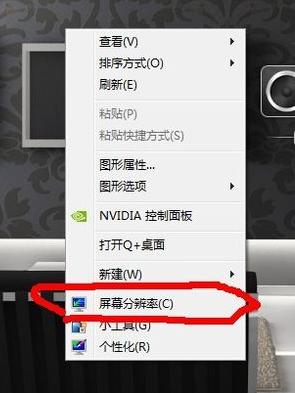
2、在弹出的这个“屏幕分辨率”页面中,点击右下角的高级设置,再在弹出的新页面中选择“监视器”。
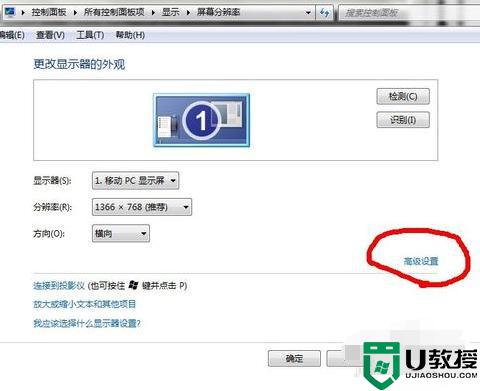
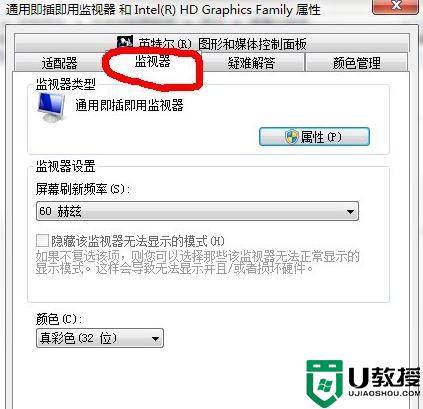
3、把颜色选项中的“真彩色(32位)”改为“增强色(16位)”,点击应用。注意,点击完应用之后,所有的边框的颜色都会改变,变成不透明的,不过不用怕,再点击确定即可。
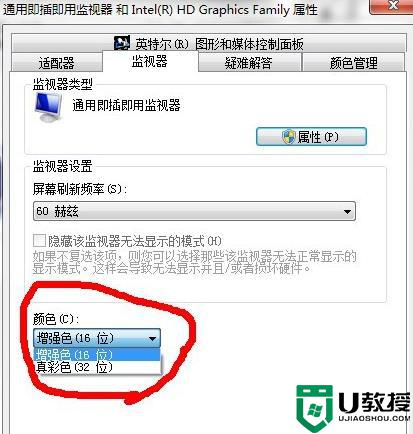
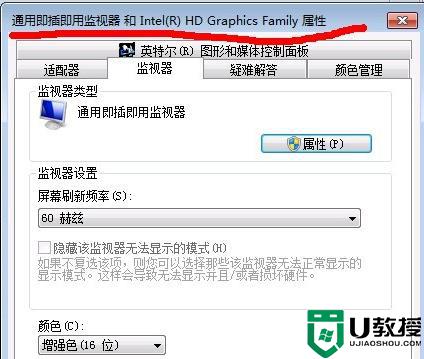
cf图-5
4、回到“屏幕分辨率”页面中,同样点击确定。
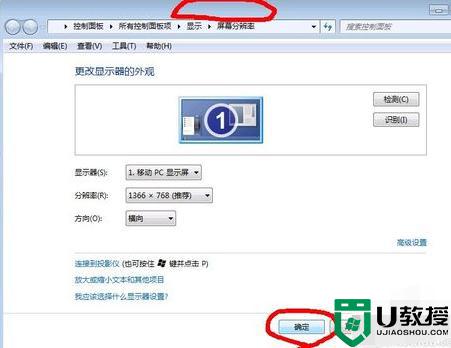
5、现在,可以登录上穿越火线,点击游戏设置,设置如下图所示,亮度不用调太光,效果会不佳的,亮度调整为50左右即可。

6、看看效果如何,下图为烟雾最浓时候和过了3秒后的效果。


7、下了游戏之后,再把电脑的设置调回去即可。
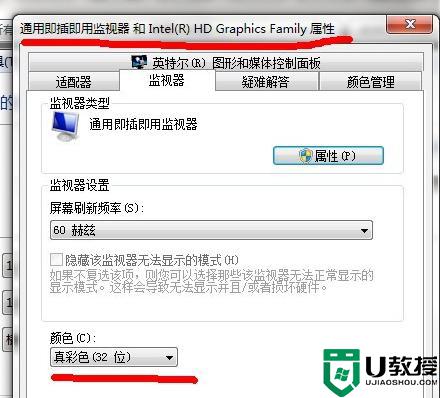
上述为大家带来的就是win7系统穿越火线烟雾头调最清楚的详细方法,通过上面的方法操作之后,这样烟雾头就会比较清楚了,大家试试吧。





